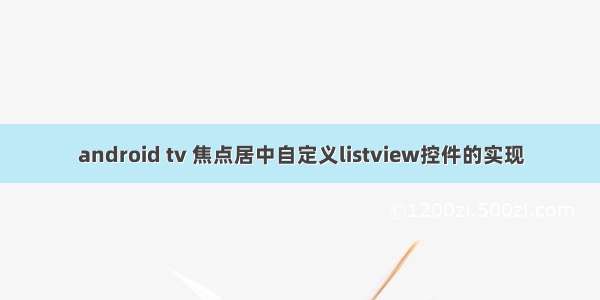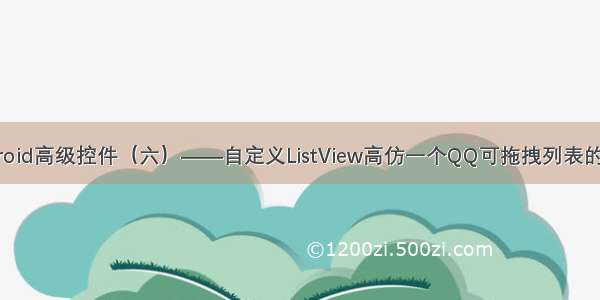
Android高级控件(六)——自定义ListView高仿一个QQ可拖拽列表的实现
我们做一些好友列表或者商品列表的时候,居多的需求可能就是需要列表拖拽了,而我们选择了ListView,也是因为使用ListView太久远了,导致对他已经有浓厚的感情了,我们之前也是写过几篇关于ListView的博文
Android实训案例(三)——实现时间轴效果的ListView,加入本地存储,实现恋爱日记的效果!
Android高级控件(一)——ListView绑定CheckBox实现全选,增加和删除等功能
Android高级控件(五)——如何打造一个企业级应用对话列表,以QQ,微信为例
而今天我们就来实现以下课拖拽的方案,大家可以借鉴以下
我们大致的思路,其实是这样子的,也是我的设想,我们可以先去实现一个简单的ListView的数据,但是他的Adapter,我们可以用系统封装好的,然后传递进去一个实体类,最后自定义一个listview去操作,所以我们先把准备的工作做好,比如?
list_item.xml
<?xml version="1.0" encoding="utf-8"?><RelativeLayout xmlns:android="/apk/res/android"android:layout_width="match_parent"android:layout_height="match_parent"><ImageView android:id="@+id/iv_logo"android:layout_width="50dp"android:layout_height="50dp"android:layout_alignParentLeft="true"android:layout_centerInParent="true"android:layout_marginLeft="10dp"/><TextView android:id="@+id/textView"android:layout_width="wrap_content"android:layout_height="wrap_content"android:layout_centerInParent="true"android:layout_marginLeft="10dp"android:layout_toRightOf="@id/iv_logo"/></RelativeLayout>
这就只有一个头像和一句话了,然后我们把实体类也给写完了
DragBean
package com.liuguilin.draglistviewsample.entity;/** 项目名: DragListViewSample * 包名: com.liuguilin.draglistviewsample.entity* 文件名: DragBean* 创建者: LGL* 创建时间: /8/29 22:49* 描述: 实体类*/public class DragBean {private int ivId;private String text;public DragBean() {}public DragBean(int ivId, String text) {this.ivId = ivId;this.text = text;}public int getIvId() {return ivId;}public String getText() {return text;}}
ok,其实很简单,id是图片,然后是文本,这样我们就可以来实现一个Adapter了,这里我用的是ArrayAdapter这样能让我们插入和删除很轻松
DragAdapter
package com.liuguilin.draglistviewsample.adapter;/** 项目名: DragListViewSample * 包名: com.liuguilin.draglistviewsample.adapter* 文件名: DragAdapter* 创建者: LGL* 创建时间: /8/29 22:41* 描述: 拖拽列表的数据源*/import android.content.Context;import android.view.View;import android.view.ViewGroup;import android.widget.ArrayAdapter;import android.widget.ImageView;import android.widget.TextView;import com.liuguilin.draglistviewsample.R;import com.liuguilin.draglistviewsample.entity.DragBean;import java.util.List;public class DragAdapter extends ArrayAdapter<DragBean> {/*** 构造方法** @param context* @param mList*/public DragAdapter(Context context, List<DragBean> mList) {super(context, 0, mList);}/*** 实现View** @param position* @param convertView* @param parent* @return*/@Overridepublic View getView(int position, View convertView, ViewGroup parent) {View view;ViewHolder viewHolder;if (convertView == null) {view = View.inflate(getContext(), R.layout.list_item, null);viewHolder = new ViewHolder();viewHolder.imageView = (ImageView) view.findViewById(R.id.iv_logo);viewHolder.textView = (TextView) view.findViewById(R.id.textView);view.setTag(viewHolder);} else {view = convertView;viewHolder = (ViewHolder) view.getTag();}viewHolder.imageView.setImageResource(getItem(position).getIvId());viewHolder.textView.setText(getItem(position).getText());return view;}/*** 缓存*/static class ViewHolder {ImageView imageView;TextView textView;}}
好的,其实到这里,他就是一个最普通的ListView了,我们给他填充点数据
MainActivity
package com.liuguilin.draglistviewsample;import android.support.v7.app.AppCompatActivity;import android.os.Bundle;import com.liuguilin.draglistviewsample.adapter.DragAdapter;import com.liuguilin.draglistviewsample.entity.DragBean;import com.liuguilin.draglistviewsample.view.DragListView;import java.util.ArrayList;import java.util.List;public class MainActivity extends AppCompatActivity {//列表private DragListView mListView;//数据private List<DragBean> mList = new ArrayList<>();//数据源private DragAdapter adapter;@Overrideprotected void onCreate(Bundle savedInstanceState) {super.onCreate(savedInstanceState);setContentView(R.layout.activity_main);initView();}/*** 初始化View*/private void initView() {mListView = (DragListView) findViewById(R.id.mListView);//新增數據for (int i = 0; i < 30; i++) {DragBean bean = new DragBean(R.mipmap.ic_launcher, "刘某人程序员" + i);mList.add(bean);}//初始化数据源adapter = new DragAdapter(this,mList);mListView.setAdapter(adapter);}}
现在可以看看实际的效果了
现在我们可以重写我们的ListView了
我们首先拦截他的事件
/*** 获取触点所在条目的位置* 获取选中条目的图片* 事件的拦截机制** @param ev* @return*/@Overridepublic boolean onInterceptTouchEvent(MotionEvent ev) {//识别动作switch (ev.getAction()) {case MotionEvent.ACTION_DOWN://获取触点的坐标int x = (int) ev.getX();int y = (int) ev.getY();//这样就可以计算我按到哪个条目上了mStartPosition = mEndPosition = pointToPosition(x, y);//判断触点是否在logo的区域ViewGroup itemView = (ViewGroup) getChildAt(mStartPosition - getFirstVisiblePosition());//记录手指在条目中的相对Y坐标dragPoint = y - itemView.getTop();//ListView在屏幕中的Y坐标dragOffset = (int) (ev.getRawY() - y);//拖动的图标View dragger = itemView.findViewById(R.id.iv_logo);//判断触点是否在logo区域if (dragger != null && x < dragger.getRight() + 10) {//定义ListView的滚动条目//上upScroll = getHeight() / 3;//下downScroll = getHeight() * 2 / 3;//获取选中的图片/截图itemView.setDrawingCacheEnabled(true);//获取截图Bitmap bitMap = itemView.getDrawingCache();//图片滚动startDrag(bitMap, y);}break;}//还会传递事件到子Viewreturn false;}
获取到他的position之后我们直接截图,并且显示我们的window,这里做的事情就比较多了我们还要判断是否点击的是头像才去显示window
/*** 图片在Y轴,也就是上下可滚动** @param bitMap* @param y*/private void startDrag(Bitmap bitMap, int y) {//窗体仿照wm = (WindowManager) getContext().getSystemService(Context.WINDOW_SERVICE);//设置窗体参数lParams = new WindowManager.LayoutParams();//设置宽高lParams.width = WindowManager.LayoutParams.WRAP_CONTENT;lParams.height = WindowManager.LayoutParams.WRAP_CONTENT;//属性lParams.flags = WindowManager.LayoutParams.FLAG_NOT_FOCUSABLE| WindowManager.LayoutParams.FLAG_NOT_TOUCHABLE| WindowManager.LayoutParams.FLAG_KEEP_SCREEN_ON;//设置半透明lParams.alpha = 0.8f;//设置居中lParams.gravity = Gravity.TOP;//设置xylParams.x = 0;lParams.y = y-dragPoint + dragOffset;//属性lParams.format = PixelFormat.TRANSLUCENT;//设置动画lParams.windowAnimations = 0;//图片dragImageView = new ImageView(getContext());//设置截图dragImageView.setImageBitmap(bitMap);//添加显示窗体wm.addView(dragImageView, lParams);}
好的,我们初始化一下window,光显示还不行呢,我们还要可以滑动,怎么监听?onTouchEvent的ACTION_MOVE事件是可以做到的
/*** 触摸事件** @param ev* @return*/@Overridepublic boolean onTouchEvent(MotionEvent ev) {//错误的位置if (dragImageView != null && mEndPosition != INVALID_POSITION) {//在滑动事件中控制上下滑动switch (ev.getAction()) {case MotionEvent.ACTION_MOVE://直接获取到Y坐标进行移动int moveY = (int) ev.getY();doDrag(moveY);break;//停止拖动成像case MotionEvent.ACTION_UP:int upY = (int) ev.getY();stopDrag();onDrag(upY);break;}}//拦截到事件return true;}
我们在移动的时候不断的去更新他的位置
/*** 控制窗体移动** @param moveY*/private void doDrag(int moveY) {if (dragImageView != null) {lParams.y = moveY - dragPoint + dragOffset;wm.updateViewLayout(dragImageView, lParams);}//判断移动到分割线 返回-1int tempLine = pointToPosition(0, moveY);//我们处理他if (tempLine != INVALID_POSITION) {//只要你不移动到分割线 我才处理mEndPosition = tempLine;}//拖拽时滚动、滚动速度int scrollSpeed = 0;//上滚if (moveY < upScroll) {scrollSpeed = 10;//下滚} else if (moveY > downScroll) {scrollSpeed = -10;}//开始滚动if (scrollSpeed != 0) {//计算条目的Y坐标int dragItemY = getChildAt(mEndPosition - getFirstVisiblePosition()).getTop();//当前速度int dy = dragItemY + scrollSpeed;//设置setSelectionFromTop(mEndPosition, dy);}}
当你移动完成之后,我就可以停止你的window体了
/*** 停止的位置*/private void stopDrag() {//直接移除窗体if (dragImageView != null) {wm.removeView(dragImageView);dragImageView = null;}}
这样,我就直接拼接你的position达到一个拖拽的效果
/*** 最终开始成像** @param upY*/private void onDrag(int upY) {//分割线的处理//判断移动到分割线 返回-1int tempLine = pointToPosition(0, upY);//我们处理他if (tempLine != INVALID_POSITION) {//只要你不移动到分割线 我才处理mEndPosition = tempLine;}/*** 你在最上方就直接落在第一个最下方就直接最下面一个*///上边界处理if (upY < getChildAt(1).getTop()) {mEndPosition = 1;//下边界处理} else if (upY > getChildAt(getChildCount() - 1).getTop()) {mEndPosition = getAdapter().getCount() - 1;}//开始更新item顺序if (mEndPosition > 0 && mEndPosition < getAdapter().getCount()) {DragAdapter adapter = (DragAdapter) getAdapter();//删除原来的条目adapter.remove(adapter.getItem(mStartPosition));//更新adapter.insert(adapter.getItem(mStartPosition), mEndPosition);}}
全部代码贴上
DragListView
package com.liuguilin.draglistviewsample.view;/** 项目名: DragListViewSample * 包名: com.liuguilin.draglistviewsample.view* 文件名: DragListView* 创建者: LGL* 创建时间: /8/29 20:50* 描述: 自定义高仿QQ列表可拖拽的ListView*/import android.content.Context;import android.graphics.Bitmap;import android.graphics.PixelFormat;import android.util.AttributeSet;import android.view.Gravity;import android.view.MotionEvent;import android.view.View;import android.view.ViewGroup;import android.view.WindowManager;import android.widget.ImageView;import android.widget.ListView;import com.liuguilin.draglistviewsample.R;import com.liuguilin.draglistviewsample.adapter.DragAdapter;public class DragListView extends ListView {//按下选中的positionprivate int mStartPosition;//需要达到的positionprivate int mEndPosition;//手指在条目中的相对Y坐标private int dragPoint;//ListView在屏幕中的Y坐标private int dragOffset;//上private int upScroll;//下private int downScroll;//窗体private WindowManager wm;//显示的截图private ImageView dragImageView;//窗体参数private WindowManager.LayoutParams lParams;//构造方法public DragListView(Context context, AttributeSet attrs) {super(context, attrs);}/*** 获取触点所在条目的位置* 获取选中条目的图片* 事件的拦截机制** @param ev* @return*/@Overridepublic boolean onInterceptTouchEvent(MotionEvent ev) {//识别动作switch (ev.getAction()) {case MotionEvent.ACTION_DOWN://获取触点的坐标int x = (int) ev.getX();int y = (int) ev.getY();//这样就可以计算我按到哪个条目上了mStartPosition = mEndPosition = pointToPosition(x, y);//判断触点是否在logo的区域ViewGroup itemView = (ViewGroup) getChildAt(mStartPosition - getFirstVisiblePosition());//记录手指在条目中的相对Y坐标dragPoint = y - itemView.getTop();//ListView在屏幕中的Y坐标dragOffset = (int) (ev.getRawY() - y);//拖动的图标View dragger = itemView.findViewById(R.id.iv_logo);//判断触点是否在logo区域if (dragger != null && x < dragger.getRight() + 10) {//定义ListView的滚动条目//上upScroll = getHeight() / 3;//下downScroll = getHeight() * 2 / 3;//获取选中的图片/截图itemView.setDrawingCacheEnabled(true);//获取截图Bitmap bitMap = itemView.getDrawingCache();//图片滚动startDrag(bitMap, y);}break;}//还会传递事件到子Viewreturn false;}/*** 图片在Y轴,也就是上下可滚动** @param bitMap* @param y*/private void startDrag(Bitmap bitMap, int y) {//窗体仿照wm = (WindowManager) getContext().getSystemService(Context.WINDOW_SERVICE);//设置窗体参数lParams = new WindowManager.LayoutParams();//设置宽高lParams.width = WindowManager.LayoutParams.WRAP_CONTENT;lParams.height = WindowManager.LayoutParams.WRAP_CONTENT;//属性lParams.flags = WindowManager.LayoutParams.FLAG_NOT_FOCUSABLE| WindowManager.LayoutParams.FLAG_NOT_TOUCHABLE| WindowManager.LayoutParams.FLAG_KEEP_SCREEN_ON;//设置半透明lParams.alpha = 0.8f;//设置居中lParams.gravity = Gravity.TOP;//设置xylParams.x = 0;lParams.y = y-dragPoint + dragOffset;//属性lParams.format = PixelFormat.TRANSLUCENT;//设置动画lParams.windowAnimations = 0;//图片dragImageView = new ImageView(getContext());//设置截图dragImageView.setImageBitmap(bitMap);//添加显示窗体wm.addView(dragImageView, lParams);}/*** 触摸事件** @param ev* @return*/@Overridepublic boolean onTouchEvent(MotionEvent ev) {//错误的位置if (dragImageView != null && mEndPosition != INVALID_POSITION) {//在滑动事件中控制上下滑动switch (ev.getAction()) {case MotionEvent.ACTION_MOVE://直接获取到Y坐标进行移动int moveY = (int) ev.getY();doDrag(moveY);break;//停止拖动成像case MotionEvent.ACTION_UP:int upY = (int) ev.getY();stopDrag();onDrag(upY);break;}}//拦截到事件return true;}/*** 最终开始成像** @param upY*/private void onDrag(int upY) {//分割线的处理//判断移动到分割线 返回-1int tempLine = pointToPosition(0, upY);//我们处理他if (tempLine != INVALID_POSITION) {//只要你不移动到分割线 我才处理mEndPosition = tempLine;}/*** 你在最上方就直接落在第一个最下方就直接最下面一个*///上边界处理if (upY < getChildAt(1).getTop()) {mEndPosition = 1;//下边界处理} else if (upY > getChildAt(getChildCount() - 1).getTop()) {mEndPosition = getAdapter().getCount() - 1;}//开始更新item顺序if (mEndPosition > 0 && mEndPosition < getAdapter().getCount()) {DragAdapter adapter = (DragAdapter) getAdapter();//删除原来的条目adapter.remove(adapter.getItem(mStartPosition));//更新adapter.insert(adapter.getItem(mStartPosition), mEndPosition);}}/*** 停止的位置*/private void stopDrag() {//直接移除窗体if (dragImageView != null) {wm.removeView(dragImageView);dragImageView = null;}}/*** 控制窗体移动** @param moveY*/private void doDrag(int moveY) {if (dragImageView != null) {lParams.y = moveY - dragPoint + dragOffset;wm.updateViewLayout(dragImageView, lParams);}//判断移动到分割线 返回-1int tempLine = pointToPosition(0, moveY);//我们处理他if (tempLine != INVALID_POSITION) {//只要你不移动到分割线 我才处理mEndPosition = tempLine;}//拖拽时滚动、滚动速度int scrollSpeed = 0;//上滚if (moveY < upScroll) {scrollSpeed = 10;//下滚} else if (moveY > downScroll) {scrollSpeed = -10;}//开始滚动if (scrollSpeed != 0) {//计算条目的Y坐标int dragItemY = getChildAt(mEndPosition - getFirstVisiblePosition()).getTop();//当前速度int dy = dragItemY + scrollSpeed;//设置setSelectionFromTop(mEndPosition, dy);}}}
然后我们引用
layout_main.xml
<?xml version="1.0" encoding="utf-8"?><LinearLayout xmlns:android="/apk/res/android"android:layout_width="match_parent"android:orientation="vertical"android:layout_height="match_parent"><com.liuguilin.draglistviewsample.view.DragListView android:id="@+id/mListView"android:layout_width="match_parent"android:layout_height="match_parent"/></LinearLayout>
对了,别忘记了添加窗体的权限哦
<!--窗口权限--><uses-permission android:name="android.permission.SYSTEM_ALERT_WINDOW"/>
做完这一系列事情之后,就觉得这个设想其实是对的,然后我们可以尝试性的运行一下
运行时成功的,说明我们的设想是没有问题的,但是随着而来的,也是诸多的bug,所以呢,这也只是思想的参考,不过这些bug我有时间野就修复一下,应该是可以的,好的,本篇博文就先到这里!